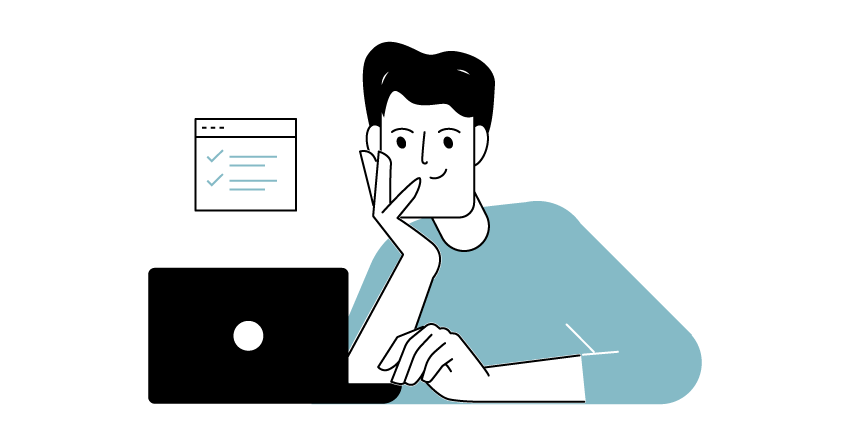swellの場合どこに申請コードを貼れば良いの?
この記事では上記の課題を解決します。
Googleアドセンスの審査に申請するには、申請コードを貼る必要があります。
swellでは申請コードを簡単に貼ることが出来ます。この記事ではswellユーザーを対象に申請コードの貼り方を紹介します。
この記事でわかること
- swellでアドセンスの申請コードを貼り付ける方法
この記事を書いた人

この記事を書いた僕はこんな人です!
- 都内制作会社でwebデザイナー・webディレクターとして勤務
- webデザイナー3年、webディレクター1年目
- web制作現場で学んだことを発信している人
swellに関する他の記事はこちら

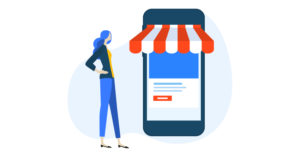
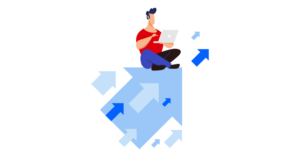
swellでアドセンスの申請コードを貼る方法
swellでアドセンスの申請コードを貼るためには、下記の手順を踏む必要があります。
swellでアドセンスの申請コードを貼る手順
- アドセンスの申請コードを取得する
- 申請コードをswellに貼る
アドセンスの申請コードを取得する
始めにアドセンスの申請コードを取得します。
申請コードは、アドセンスの審査に申し込む際に表示されるコードになります。
そのコードをコピーすることで、取得することが出来ます。
申請コードをswellに貼る
次に、申請コードをswellに貼り付けます。
WordPressの「カスタマイズ」→「高度な設定」→「</head>の直前」の部分に申請コードを貼り付けます。

保存すれば申請コードの貼り付けは完成です。
審査に通過したら申請コードを削除しよう
審査に通過したら申請コードを削除しましょう。
申請コードはサイトの読み込み速度低下の要因になります。また、審査に通過したら申請コードは不要になります。
審査通過後の申請コード削除をお忘れなく。
swellでアドセンス広告を表示させる方法
続いて、swellでアドセンス広告を表示させる方法を紹介します。
swellでアドセンス広告を表示出来る箇所は4つあります。
swellでアドセンス広告を表示出来る箇所
- 記事の中
- 記事の下
- 目次の前
- サイドバー
これらの箇所の表示方法を紹介します。
詳しくは別の記事で説明しています。「swellでGoogleアドセンスを表示させる設定方法を紹介!」の記事を読んでください。
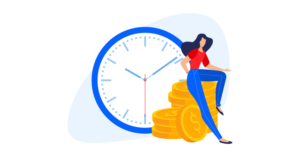
swellでインフィード広告を表示させる方法
swellではインフィード広告を表示させることも可能です。
インフィード広告とは?
トップページの記事一覧の中に表示される広告のこと
インフィード広告を設置することで、トップページにも広告を表示することが可能になります。
swellでインフィード広告を設置する方法も別の記事で紹介しています。詳しくは、「【2022年版】swellでインフィード広告を表示させる方法を紹介!」を紹介してください。
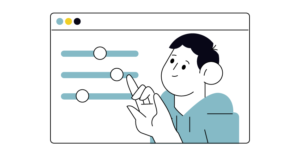
最後に
この記事では、アドセンスの申請コードをswellで貼る方法を紹介しました。
アドセンスの申請コードや広告コードは簡単に設置することが出来ます。まだ設置していないという方は、是非行ってみてください。